Vulkan-1.dll est juste un autre fichier dll, mais essentiel dans votre système qui aide les applications et les programmes à fonctionner correctement dans Windows 10. Il permet l’application pour accéder aux ressources système nécessaires à leur fonctionnement de base. Ces fichiers dll sont également importants pour exécuter des jeux Steam ou des jeux PC, des connexions de périphériques USB et d’autres lecteurs en douceur.
Parfois, il peut y avoir des changements inattendus dans le fichier Vulkan-1.dll, le fichier dll lui-même pourrait être manquant, endommagé ou supprimé, et c’est là que vous voyez le message” Erreur Vulkan-1.dll n’a pas été trouvée “. Certaines des raisons supplémentaires de cette erreur pourraient être:
- Paramètres du BIOS incorrects
- Entrées de registre corrompues
- Fichiers.log corrompus
- Un autre logiciel utilisant le fichier Vulkan-1.dll
- Manque de mémoire
- Attaques de virus ou de logiciels malveillants
Lors de la désinstallation du programme et de sa réinstallation (assurez-vous de désactiver le logiciel antivirus pendant que vous réinstallez le programme) peut aider à résoudre le problème parfois, la plupart du temps ce n’est pas le cas. La bonne nouvelle est que l’erreur «Vulkan-1.dll n’a pas été trouvée» dans Windows 10 peut être corrigée. Voyons comment.
Solution: téléchargez et installez le fichier DLL manquant
Étape 1: Ouvrez votre navigateur et copiez et collez le lien ci-dessous dans la barre d’adresse ou cliquez simplement dessus pour visiter le site Web de téléchargement:
À présent, saisissez vulkan-1.dll dans le champ de recherche et appuyez sur le bouton Rechercher le fichier DLL à côté.

Étape 2: Ensuite, cliquez sur le lien vulkan-1.dll .

Étape 3: Dans la fenêtre suivante, faites défiler vers le bas et cliquez sur le bouton Télécharger en fonction de l’architecture de votre système ( 32 bits/64 bits) .
Par exemple, mon PC est d’une architecture 64 bits, j’ai donc appuyé sur le bouton Télécharger pour le même.
* Remarque- Pour savoir comment vérifier si votre PC Windows 10 est 32 bits ou 64 bits , reportez-vous à cet article .
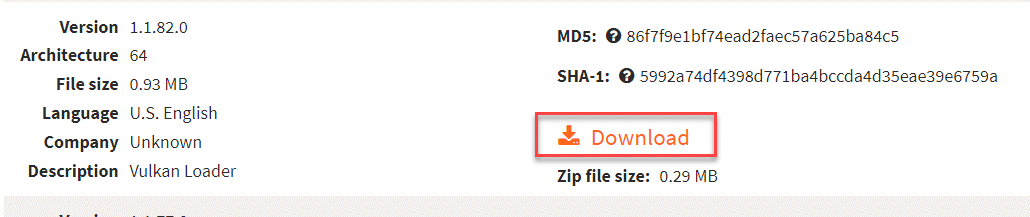
Étape 4: Une fois téléchargé, ouvrez le fichier zip.
Maintenant, dans le fichier zip, copiez le fichier de configuration de vulkan-1.dll .
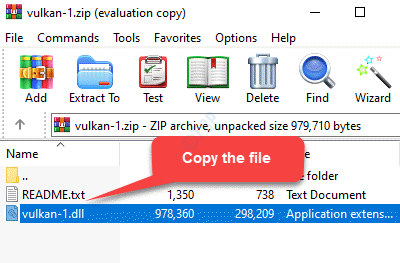
Étape 5: Ensuite, appuyez simultanément sur les touches Win + E de votre clavier pour ouvrir l’ Explorateur de fichiers .
Étape 6: Dans la fenêtre Explorateur de fichiers , accédez au chemin ci-dessous:
C: \ Windows \ System32
À présent, collez le fichier de configuration que vous avez copié à l’ Étape 4 à cet emplacement.
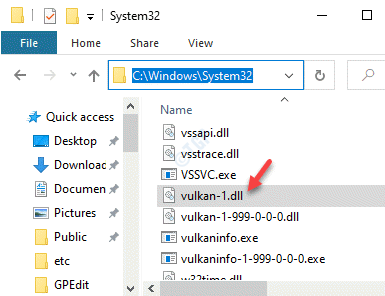
Étape 7: Ensuite, accédez au chemin ci-dessous:
C: \ Windows \ SysWOW64
Collez le fichier de configuration que vous avez copié à l’ Étape 4 à cet emplacement.
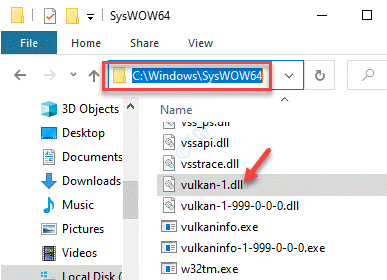
Redémarrez votre PC et vous devriez maintenant être en mesure d’exécuter le jeu ou l’application qui a montré l’erreur Fichier Vulkan-1.dll introuvable.
